HL-L9310CDW(T)
FAQ et Diagnostic |
Restreindre les ordinateurs qui peuvent accéder à l'appareil Brother.
La fonction Filtre IPv4 contrôle l'accès à l'appareil Brother depuis un ordinateur spécifique (adresse IP). Elle prévient l'accès non autorisé et réduit les coûts causés par des impressions pas nécessaires. Vous pouvez spécifier non seulement l'adresse IP mais aussi le masque de sous réseau. Vous pouvez donc spécifier facilement plusieurs adresses IP.
Fonctions dont vous pouvez restreindre l'accès
- Impression depuis ordinateur
- Numérisation
- Accès à partir de la Gestion à partir du Web
Comment configurer le Filtre IPv4
(Les écrans et les réglages peuvent différer suivant l'appareil que vous utilisez.)
-
Accédez à la Gestion à partir du Web.
> Cliquez ici pour apprendre comment accéder à la Gestion à partir du Web.
-
Si vous avez déjà défini votre propre mot de passe, allez à l'ÉTAPE 3.
Si vous n'avez pas encore défini votre propre mot de passe, changez le mot de passe de connexion par défaut.
> Cliquez ici pour savoir comment modifier le mot de passe.
-
Cliquez sur l’onglet Réseau. Cliquez sur Sécurité. Maintenant la page Filtre IPv4 s'affiche.
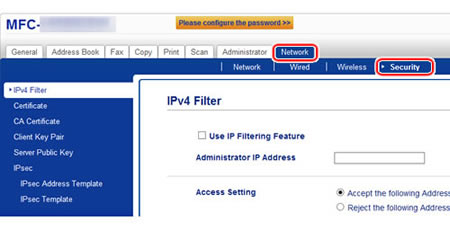
-
Changez les paramètres comme suit :
Fonction de filtrage IP: Cochez la case.
Adresse IP de l'administrateur: L'ordinateur dont vous entrez l'adresse IP aura toujours la permission d'accéder à l'appareil avec la Gestion à partir du Web; peu importe les paramètres filtrage IP que vous avez programmé avec les étapes ci-dessous.
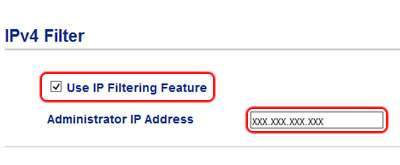
-
Enregistrez les adresses IP que vous voulez accépter ou rejeter l'accès.
La procédure suivante explique comment enregistrer les adresses IP ((1) et (2)) comme adresses acceptées par l'appareil.
(1) addresse IP: 10.111.111.111
(2) addresse IP: 10.112.0.0 - 10.112.255.255
Cochez Accepter les adresses suivanteds et entrez les adresses et masques de sous réseau dans les champs Adresse et Masque.
*dans le cas (1), vous n'avez pas besoin d'entrer le masque de sous réseau dans le champ Masque.
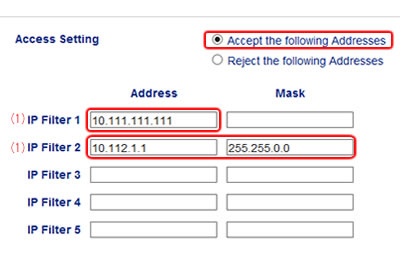
-
Cliquez Envoyer.
-
Cliquez Oui et redémarrez l'appareil Brother.
Sur la page Filtre IPv4, vous pouvoir voir que le masque de sous réseau et automatiquement entré dans le champ Masque pour l'adresse IP (1) que vous aviez entré à l'Etape 6.
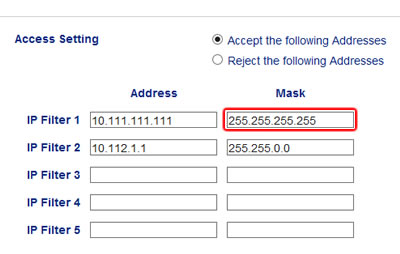
Si vous n'avez pas obtenu de réponse satisfaisante à votre question, avez-vous vérifié d'autres FAQ?
Modèles apparentés
DCP-L2530DW, DCP-L2550DN, DCP-L5500DN, DCP-L6600DW, DCP-L8410CDW, HL-L2350DW, HL-L2370DN, HL-L5100DN(T), HL-L5200DW(T), HL-L6250DN, HL-L6300DW(T), HL-L6400DW(T), HL-L6450DW , HL-L8260CDW, HL-L8360CDW, HL-L9310CDW(T), MFC-L2710DW, MFC-L2730DW, MFC-L2750DW, MFC-L5700DN, MFC-L5750DW, MFC-L6800DW(T), MFC-L6900DW(T), MFC-L6950DW, MFC-L6970DW, MFC-L8690CDW, MFC-L8900CDW, MFC-L9570CDW(T), MFC-L9577CDW
